手机腾讯会议如何共享屏幕内声音
更新时间:2023-11-13 14:12:22来源:元达游戏浏览量:
手机腾讯会议如何共享屏幕内声音,如今在繁忙的现代生活中,手机已成为我们生活中必不可少的工具之一,而随着手机腾讯会议的普及,我们可以方便地进行远程会议和沟通。有时候我们可能会遇到一个问题,就是在共享屏幕播放视频时,声音却突然消失了。手机腾讯会议如何共享屏幕内的声音呢?接下来我们将探讨这个问题,并提供解决方法。
手机腾讯会议共享屏幕播放视频声音消失
具体方法:
1.打开腾讯会议,创建并进入会议。

2.点击共享屏幕。

3.再次点击共享屏幕。

4.点击立即开始。
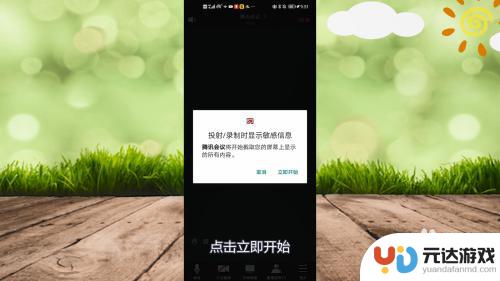
5.找到共享屏幕时共享音频的开关。

6.最后开启共享音频的开关即可。

以上是关于手机腾讯会议如何共享屏幕内声音的全部内容,如果还有不清楚的地方,您可以按照以上方法来操作,希望这能帮到大家。
- 上一篇: 如何保存绿色的手机壁纸
- 下一篇: 苹果手机蓝牙耳机连不上怎么办?
热门教程
猜您喜欢
最新手机软件
- 1
- 2
- 3
- 4
- 5
- 6
- 7
- 8
- 9
- 10















